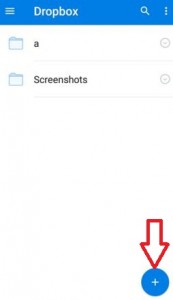Az alkalmazások átvitele Android telefonról laptopra, számítógépre, PC-re
Alkalmazások átvitele telefonról laptopra USB segítségével?Így továbbíthatja az alkalmazásokat telefonról számítógépre vagy laptopra. Fájlokat vihet át Androidról PC-re USB-kábel, különböző androidos alkalmazások, például Xender, DropBox segítségével, AirDroid és egyéb. Is játékokat, zenéket, videókat, dokumentumokat, képeket és más fájlokat helyezhet át az androidos telefonról a Laptop, PC-re eszköz. A különböző eszköz különböző beállításokat tartalmaz a fájlok androidról PC-re történő átvitelére.
tudsz használjon Wi-Fi hálózatot vagy mobil hotspotot a számítógép csatlakoztatásához hozzá, és áthelyezheti az alkalmazásokat vagy játékokat androidról PC-eszközökre. Ebben az oktatóanyagban három egyszerű módszert mutatok be az alkalmazások androidos számítógépének vagy laptopjának gyors átvitelére vagy áthelyezésére.
- Hogyan lehet áthelyezni az alkalmazást az SD-kártyára az Android telefonon
- Hogyan lehet fájlokat átvinni androidra iPhone-ra a Xender segítségével
- Hogyan kell használni a WhatsApp webet androidos telefonokon vagy táblagépeken
- Hogyan továbbíthat fájlokat androidról a Google Pixel és Pixel XL-re
- Az alkalmazás áthelyezése SD-kártyára Android-eszközökön
3 módszer fájlok átvitelére Androidról PC-re vagy Laptopra
Nézze meg az alábbiakban ismertetett módszereket az alkalmazások telefonról laptopra történő átviteléhez USB-kábel segítségével.
1utca Út: Fájlok átvitele Androidról PC-re USB-kábellel
1. lépés: Csatlakoztassa androidos telefonját a számítógéphez a USB adatkábel.
Győződjön meg arról, hogy a telefonja fel van oldva.
2. lépés: Nyissa meg a meghajtókat a számítógépén, és válassza ki a készülékét a bal oldali meghajtó opciók közül.
3. lépés: Válasszon alkalmazásokat, játékokat és egyéb fájlokat a telefon PC-re történő átviteléhez.
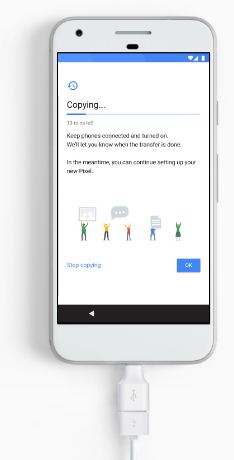
tudsz fájlok másolása és beillesztése vagy húzza át a fájlokat a számítógépére. A fájlok átvitelének befejezése után húzza ki az USB kábelt.
2nd Út: Az alkalmazások áthelyezése az Android telefonról a PC-re vagy a laptopra a Xender használatával
1. lépés: Nyissa meg aXender”Alkalmazás az eszközén.
2. lépés: Érintse meg "Küld”.
Megtekintheti az alábbi képernyőt.

3. lépés: Érintse meg "Csatlakoztassa a számítógéphez”.
Most a készülék megtalálja a hálózatot a csatlakozáshoz, ha nem csatlakozik az internethez.

4. lépés: Érintse meg Wi-Fi beállítások / mobil hotspot.
Most kapcsolja be a Wi-Fi-t eszközén. A telefon képernyőjén látható.
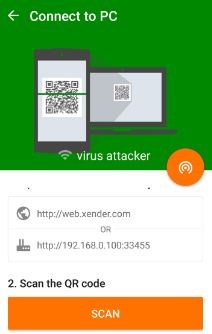
5. lépés: Most nyitva http://web.xender.com asztali számítógépen vagy laptopon.
6. lépés: Kattintson "Letapogatás" a telefonon.

7. lépés: Olvassa be a QR-kódot a számítógép weboldalán.
Most a android telefon csatlakozik a számítógéphez.

8. lépés: Érintse meg Alkalmazások a bal oldali menüből.
Megtekintheti a telepített alkalmazások telefonján.

9. lépés: Érintse meg aLefele nyíl”Ikonra kattintva letöltheti az alkalmazást számítógépére vagy laptopjára.
Videókat, zenefájlokat, PDF fájlokat, fényképeket, videókat és egyéb adatokat is továbbíthat.
3rd Út: Alkalmazások átvitele Androidról számítógépre a Dropbox használatával
1. lépés: Nyissa meg aDropbox”Alkalmazást a telefonján.
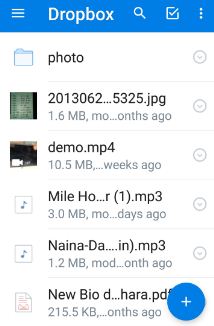
2. lépés: Érintse meg a „+” Ikonra a jobb oldali sarok alól.

3. lépés: Érintse meg "Fájlok feltöltése”.
A telefon képernyőjén látható.
4. lépés: Koppintson a "Három vízszintes vonal”A bal felső sarokban.

5. lépés: Érintse meg a „Fájl kezelő”.
6. lépés: Koppintson a "Alkalmazások”.
7. lépés: Érintse meg az alkalmazást a dropbox közvetlen feltöltéséhez vagy Érintse meg és tartsa lenyomva az alkalmazást további alkalmazás kiválasztásához.
8. lépés: Az alkalmazás kiválasztása után érintse meg aTöbb”.

9. lépés: Érintse meg a „Ossza meg”.
10. lépés: Érintse meg “Add to dropbox”.
11. lépés: Jelentkezzen be a dobozt számítógépén vagy laptopján.
12. lépés: Koppintson a fájlokat a bal oldali menüből & Nyissa meg a feltöltött fájlokat a számítógépén.
tudsz APK fájlok megtekintése a számítógépeden.

13. lépés: Kattintson aLetöltés”Alkalmazás letöltéséhez PC-re vagy laptopra.
Ez minden.Remélem, hogy a fenti trükkök hasznosak lehetnek az alkalmazások androidos számítógépre vagy laptopra történő áthelyezéséhez. Ha más egyszerű megoldást kell ismernie az androidos fájlok PC-re történő átviteléhez, kérjük, ossza meg velünk.